桌面捷徑復原的方法
桌面捷徑恢復的方法是:先開啟電腦,進入電腦桌面;然後在電腦桌面中,雙擊開啟電腦桌面上的「回收站」選項;最後在電腦回收站的頁面中,找到頂上的「還原所有項目」選項,滑鼠左鍵點選還原即可。

捷徑恢復的具體步驟如下:
#以win7系統的電腦為例:
1、先打開電腦,進入到電腦桌面。

2、然後在電腦桌面中,雙擊開啟電腦桌面上的「回收站」選項。
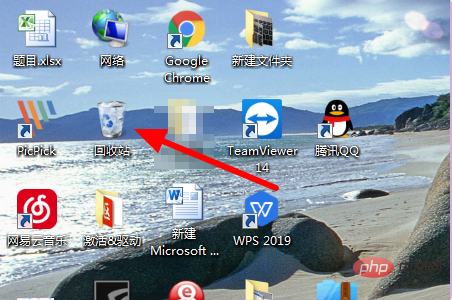
3、然後在電腦回收站的頁面中,找到頂上的「還原所有項目」選項,滑鼠左鍵點選還原即可。
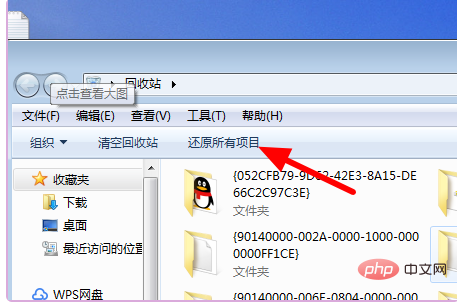
以上是桌面捷徑復原的方法的詳細內容。更多資訊請關注PHP中文網其他相關文章!

熱AI工具

Undresser.AI Undress
人工智慧驅動的應用程序,用於創建逼真的裸體照片

AI Clothes Remover
用於從照片中去除衣服的線上人工智慧工具。

Undress AI Tool
免費脫衣圖片

Clothoff.io
AI脫衣器

AI Hentai Generator
免費產生 AI 無盡。

熱門文章

熱工具

記事本++7.3.1
好用且免費的程式碼編輯器

SublimeText3漢化版
中文版,非常好用

禪工作室 13.0.1
強大的PHP整合開發環境

Dreamweaver CS6
視覺化網頁開發工具

SublimeText3 Mac版
神級程式碼編輯軟體(SublimeText3)

熱門話題
 Edge瀏覽器怎麼將網頁用捷徑傳送到桌面?
Mar 14, 2024 pm 05:22 PM
Edge瀏覽器怎麼將網頁用捷徑傳送到桌面?
Mar 14, 2024 pm 05:22 PM
Edge瀏覽器怎麼將網頁用捷徑傳送到桌面?我們很多用戶為了方便直接打開訪問頁面,想要將經常使用的網頁以快捷方式的形式顯示在桌面,但是不知道應該如何操作,針對這個問題,本期小編就來和廣大用戶們分享解決方法,一起來看看今日軟體教學分享的內容。 Edge瀏覽器將網頁傳送到桌面捷徑方法: 1、開啟軟體,點選頁面中的「...」按鈕。 2、在下拉式選單選項中選擇「應用」中的「將此網站作為應用程式安裝」。 3、最後在彈出的視窗中將其
 如何消除Windows 11上快捷方式的箭頭圖標
Dec 28, 2023 am 10:39 AM
如何消除Windows 11上快捷方式的箭頭圖標
Dec 28, 2023 am 10:39 AM
很多的用戶使用了最新的win11系統之後桌面的快捷圖標都出現了一個小箭頭很影響美觀,所以我們給大家帶來了win11快捷方式小箭頭去除教程,如果你也覺得不是很好看,就來看看怎麼操作吧。 win11怎麼去除快捷方式小箭頭:1、首先,同時按下鍵盤上面的“win+r”,快捷鍵。 2、然後開啟「執行」後,輸入「regedit」指令,點選「確定」按鈕。 3.接下來,就進入「登錄編輯器」頁面,點選開啟:HKEY_CLASSES_ROOT\lnkfile(可複製貼上)。 4.再進入之後,右鍵「lsShortcut」選
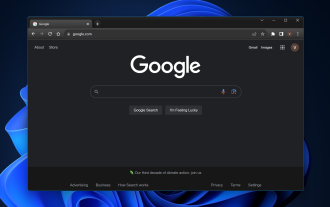 修復:鍵盤快捷鍵在 Chrome 中不起作用
Sep 22, 2023 pm 02:49 PM
修復:鍵盤快捷鍵在 Chrome 中不起作用
Sep 22, 2023 pm 02:49 PM
谷歌廣泛使用的網頁瀏覽器以其速度和效率而聞名。但是,如果您曾經發現您的Windows11或Chrome快捷方式突然無響應,您就會知道它會將流暢的瀏覽變成一種不和諧的體驗並影響您的整體工作效率。不用擔心;本指南將解開這背後的常見嫌疑人,並提供清晰的方法來使這些組合鍵在Windows11上的Chrome中恢復正常工作順序。為什麼鍵盤快捷鍵在Chrome中不起作用?擴充衝突:某些GoogleChrome瀏覽器擴充功能可能會覆寫或乾擾預設的Windows11捷徑。瀏覽器快取:累積的快取有時會破壞Ch
 Win10怎麼快速復原捷徑圖示小箭頭? 捷徑小箭頭不見了解決方法
Feb 29, 2024 pm 04:46 PM
Win10怎麼快速復原捷徑圖示小箭頭? 捷徑小箭頭不見了解決方法
Feb 29, 2024 pm 04:46 PM
本文將介紹如何在Win10中還原快捷方式圖示的小箭頭。快捷方式圖示的小箭頭表示該文件或資料夾是快捷方式,而不是原始文件或資料夾。如果捷徑圖示上的小箭頭消失了,則可能會導致使用者混淆並難以識別哪些檔案或資料夾是捷徑。本文將提供詳細的步驟,幫助使用者輕鬆恢復捷徑圖示上的小箭頭。恢復捷徑圖示小箭頭的技巧1、Win10系統在預設情況下,桌面捷徑圖示會有個小箭頭顯示,但是有使用者發現,捷徑圖示上的小箭頭離奇消失不見了;2、在桌面空白的地方,點選【右鍵】,開啟的右鍵選單項目中,選擇【新建-文
 解決方案:修復 Photoshop 中鍵盤快速鍵無效的問題
Sep 22, 2023 pm 03:17 PM
解決方案:修復 Photoshop 中鍵盤快速鍵無效的問題
Sep 22, 2023 pm 03:17 PM
AdobePhotoshop是數位設計的行業標準,每天都受到線上社群的喜愛和使用。但是,當鍵盤快速鍵卡頓或完全失敗時,它會顯著降低任何項目或您在Windows11上的整體生產力。無論您是經驗豐富的設計師還是只是涉足照片編輯,這些故障都不僅僅是Photoshop和PhotoshopCC的小麻煩。首先,讓我們看看自訂快捷方式或預設快捷方式停止工作的常見原因。為什麼我的快捷方式在Photoshop中不起作用?自訂工作區設定:有時,在工作區設定之間調整或切換可能會重設鍵盤快速鍵。黏滯鍵:此輔助功能
 win11快捷方式箭頭如何去除
Jul 05, 2023 pm 02:17 PM
win11快捷方式箭頭如何去除
Jul 05, 2023 pm 02:17 PM
win11快捷方式箭頭如何去除?有許多win11用戶在系統桌面創立了快捷方式圖標,但是該快捷方式圖標上有一個小箭頭一樣的標誌,導致圖標整體看起來非常不美觀。那麼windows11系統快捷圖示上的小箭頭有沒有對應的方法可以去除呢?很多小夥伴不知道怎麼詳細操作,小編下面整理了win11清除桌面快捷方式小箭頭教程,如果你有興趣的話,跟著小編一起往下看看吧! win11清除桌面捷徑小箭頭教學1、開啟功能表列找到執行或直win+R。 2、輸入regedit,點選確定。 3、定位到HKEY_CLASSES_
 解決iOS 17待機關閉問題的方法:始終保持待機模式開啟
Sep 21, 2023 pm 07:05 PM
解決iOS 17待機關閉問題的方法:始終保持待機模式開啟
Sep 21, 2023 pm 07:05 PM
待機是自iOS17發布以來最受歡迎的新功能之一。它使您可以輕鬆查看iPhone上的信息,這要歸功於放大的小部件,專用的照片螢幕,作為時鐘螢幕。然後,您可以在小部件之間切換,以查看各種信息,特色照片以及使用首選時鐘的時間。待機狀態會在iPhone充電、閒置並置於橫向模式時啟動。但是,它旨在在您一段時間沒有使用手機或不注意的情況下關閉。但許多用戶希望無限期地打開待機。如果您在同一條船上,那麼我們有適合您的完美職位。以下是在iPhone上保持待機始終打開的方法。 iOS17待機關閉問題:如何以9方式保持
 Win11快速建立桌面捷徑的教學課程
Dec 27, 2023 pm 04:29 PM
Win11快速建立桌面捷徑的教學課程
Dec 27, 2023 pm 04:29 PM
在win11中,我們可以透過新增桌面捷徑的方法在桌面上快速啟動軟體或文件,而且只需要右鍵需要的文件就可以操作了。 win11新增桌面捷徑:1、開啟“此電腦”,找到你想要新增桌面捷徑的檔案或軟體。 2、找到後,右鍵選取它,點選「顯示更多選項」3、再選擇「傳送到」-「桌面捷徑」4、操作完成後,就可以在桌面上找到捷徑了。





